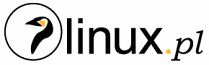Instalacja Linuxa
Tutaj opiszę proces instalacji Linuksa. Dotyczyć to będzie dystrybucji RedHat i S.u.S.E, ponieważ tylko je miałem możliwość poznać. Jest to szczegółowy opis krok po kroku, odnoszący się głównie do RedHat 6.0. Jednak mając inną dystrybucję Linuksa, nie będziesz miał problemów z jej instalacją, ponieważ naprawdę nie jest to nic trudnego.
Teraz zapewne zastanawiasz się, którą z dystrybucji wybrać. W tym celu należy zastanowić się do czego chcemy naszego Linuksa używać.
S.u.S.E.
Dystrybucja S.u.S.E. jest przeznaczona głównie dla początkujących użytkowników Linuksa. Osoby, które chcą swój system wykorzystać głównie dla rozrywki, pracy itp. Wybierając tą dystrybucję, będziesz w wielu przypadkach miał prostsze zadanie, chcąc na przykład coś skonfigurować, ponieważ zawiera on przeznaczone do tego celu programy, których obsługa nie powinna nikomu sprawić problemów:
- YAST (Yet Another Setup Tool) pozwala w prosty sposób konfigurować cały system - od ustawień modemu po wybór strefy czasowej, a w S.u.S.E. 6.1 jest w całości po polsku, co czyni go jeszcze prostszym w użyci dla nie znających języka angielskiego (jego znajomość bardzo się przydaję, więc powinieneś się go poduczyć),
- SAX (S.u.S.E. Advanced XConfigurator) służy do konfigurowania X-ów. Możemy za jego pomocą wybrać rodzaj myszki, klawiatury, ustawić kartę graficzną i monitor. W przeciwieństwie do XConfiguratora spod RedHat'a posiada o wiele większą bazę urządzeń (karty graficzne i monitory danych firm), co pozwoliło na idealną konfigurację X-ów.
Jednak pamiętaj, że wszystko co na tej stronie się znajduje, odnosi się głównie do RedHat Linux, więc jeśli będziesz chciał korzystać z tej strony jako źródła pomocy, zainstaluj dystrybucję RedHat.
Red Hat
Dystrybucja RedHat jest przeznaczona już dla trochę więcej doświadczonych użytkowników Linuksa lub początkujących, którym niestraszne są męki (na początku) z konfigurowaniem systemu, poprzez szukanie i edytowanie odpowiednich plików konfiguracyjnych, co czasem jest bardzo denerwujące. Więc jeśli wolisz mieć spokój i wygodę lepiej zainstaluj sobie S.u.S.E. Linux. Jednak RedHat jest dystrybucją jedną z bardziej znanych i lepszą pod względem profesjonalnego użytku (serwery, stacje robocze, itp.), co powoduje, że jest bardziej rozpowszechniona niż S.u.S.E.. Konfiguracja systemu jest jednak trudniejsza niż w drugiej dystrybucji, ponieważ wszystko trzeba robić za pomocą trudnych w użyciu (na początku) narzędzi. Jako przykład może posłużyć konfiguracja X-ów na moim komputerze. Program XConfigurator w swojej bazie sprzętu nie posiadał monitora Belinea 105035 (a miał różnego rodzaju inne egzotyczne monitory), co spowodowało wiele problemów z ustawieniem rozdzielczości i odświeżania monitora. Uruchamiając środowisko graficzne ukazywał mi się obraz w rozdzielczości 640x480 (lub mniejszej, bo ciężko to było określić), a chciałem pracować w 1024x768 przy 85 Hz. Problem rozwiązała dopiero ręczna edycja pliku odpowiedzialnego za konfigurację X-ów.
Na tym przykładzie widać, że jeśli wybierzesz dystrybucję RedHat to napotkasz wiele problemów, z których rozwiązaniem nie zawsze sobie poradzisz. Więc jeśli jesteś (a właściwie dopiero będziesz) początkującym użytkownikiem Linuksa to lepiej wybierz dystrybucję S.u.S.E.
Jeśli zdecydowałeś już którą dystrybucję chcesz zainstalować, pora przystąpić do instalacji. Zanim zaczniesz należy upewnić się, że:
- mamy CD-ROM z wersją instalacyjną wybranej dystrybucji,
- na naszym dysku jest utworzona jakakolwiek partycja, na której będziemy mogli zainstalować Linuksa,
- zebraliśmy podstawowe informacje o naszym sprzęcie.
Jeśli któryś z powyższych warunków nie jest spełniony, nie jesteśmy jeszcze gotowi do instalacji.
Skąd wziąć jakąś dystrybucję Linuksa
Jeśli jeszcze nie mamy naszej dystrybucji najwyższa pora ją zdobyć. W tym celu możemy pójść do sklepu komputerowego i tam kupić pełną dystrybucję na kilku kompaktach. Niestety będzie nas to trochę kosztować (100 - 200 zł), ale za taką cenę otrzymamy pełną dystrybucję z mnóstwem programów (najczęściej ich wszystkich nie wykorzystamy), szczegółową instrukcję instalacji, konfiguracji i obsługi systemu oraz czasem pomoc techniczną poprzez Internet lub telefonicznie.
Możemy również zdobyć okrojoną wersję jednej z dystrybucji, kupując ją wraz z jakimś pismem komputerowym, np. PCWorld Komputer, Chip, Enter, lub Linux Plus. Chociaż są to dystrybucję okrojona zawierają wszystkie niezbędne programy, a jeśli nie, to zawsze możemy doinstalować je później. Jest to chyba najlepszy sposób na zdobycie naszego Linuksa, bo dlaczego mamy płacić 100 zł, jak i tak po pewnym czasie będziemy musieli dokonać aktualizacji systemu.
Więcej na temat dystrybucji możesz poczytać w dziale CO TO JEST LINUX.
O co chodzi z tymi partycjami?
Załóżmy, że jesteś użytkownikiem Win 95/98 i chcesz zainstalować Linuksa. Jeśli chcesz przeznaczyć cały dysk na zainstalowanie Linuksa i pożegnać się ze starym systemem, nie ma najmniejszego problemu. Grunt to to, że masz twardy dysk, najlepiej min. 1 GB, i tyle ci wystarczy.Załóżmy, że jesteś użytkownikiem Win 95/98 i chcesz zainstalować Linuksa. Jeśli chcesz przeznaczyć cały dysk na zainstalowanie Linuksa i pożegnać się ze starym systemem, nie ma najmniejszego problemu. Grunt to to, że masz twardy dysk, najlepiej min. 1 GB, i tyle ci wystarczy.
Gorzej jest jeśli chcesz zainstalować Linuksa wraz ze starym systemem na jednym dysku. W takiej sytuacji niezbędne będzie utworzenie partycji dyskowych, z czego ta dla Linuksa będzie miała min. 1GB (zalecane). Jeśli posiadasz już taką partycję (nie ważne czy FAT32 czy FAT16), to jesteś w idealnej sytuacji, ponieważ nie musisz partycjonować dysku, a jedynie podczas instalacji, odpowiednio ją przygotujesz.
Natomiast jeśli nie masz na swoim dysku partycji, lub masz niewielkie partycje, będziesz musiał dokonać partycjonowania. Najlepiej jest to zrobić pod Win95/98 używając do tego przeznaczonych programów.
Pierwszy sposób robienia partycji przeznaczony jest dla tych, którzy mogą pozwolić sobie na sformatowanie twardego dysku. W tym celu należy:
- utworzyć dyskietkę startową Win 95/98
- uruchomić ponownie komputer i wystartować system z dyskietki startowej (w BIOS-ie musi być ustawiona opcja Boot Sequence na A - aby bootowana była dyskietka")
- uruchomić program Fdisk i utworzyć za jego pomocą trzy partycje, pierwszą przeznaczoną dla Win95/98 i ustawić ją jako aktywną, drugą dla Linuksa i trzecią jako SWAP dla Linuksa. Następnie zapamiętujemy zmiany i po ponownym uruchomieni komputera formatujemy każdą z partycji
- instalujemy Win 95/98 na partycji na to przeznaczonej, a Linuksa na drugiej i to już koniec :-)
Jeżeli chcesz dokonać partycjonowania bez utraty danych, czeka cię trudniejsze zadanie :-( . W tym celu najlepiej jest użyć programów, które nie niszczą danych partycjonując dysk (np. Quaterdeck Partition It lub Fips - dołączany do każdej dystrybucji, powinien znajdować się na CD-ROMie w katalogu "dosutils"). Program ten, po wcześniejszym zdefragmentowaniu dysku, dzieli go na dwie partycje o wybranych wielkościach. I tak zrobimy partycje dla Windowsa i Linuksa. Aby utworzyć partycję SWAP dzielimy jeszcze raz partycję linuksową. Partycja SWAP powinna mieć wielkość równą dwukrotnej liczbie pamięci w naszym komputerze (32 MB pamięci -> 64 MB SWAP).
Teraz gdy masz zrobione partycje możesz przejść do następnego punktu.
Co mój komputer ma w środku?
Teraz musisz zebrać najważniejsze informacje dotyczące swojego komputera i jego podzespołów. Powinieneś sprawdzić:
- jakich firm masz podzespoły i jakie to modele (np. monitor marki Belinea, model 105035)
- na którym porcie (COM1, COM2 lub PS2) podłączoną masz myszkę, jakiej jest firmy i czy jest kompatybilna ze standardem Microsoft
- maksymalne częstotliwości odświeżania monitora w różnych rozdzielczościach (znajdziesz to w instrukcji obsługi monitora lub na stronie producenta), przy czym należy pamiętać, że częstotliwość "wertykalna", podawana w Hercach (Hz), oznacz częstotliwość odświeżania (np. monitor ma częstotliwość wertykalną w granicach 50-120Hz, tzn. może odświeżać ekran z częstotliwością od 50 do 120 Hz - w zależności od rozdzielczości).
- parametry karty graficznej (częstotliwość RAM-DAC, ilość pamięci na karcie, itp.)
- rodzaj klawiatury, 101 czy 104 klawisze (klawiatura win95 ma 104 klawisze, a stare mają 101- najczęściej)
I to już chyba wszystko. Co do karty dźwiękowej, sieciowej, modemów czy drukarek będziemy mogli skonfigurować je później i teraz nie trzeba "zawracać" sobie tym głowy :-)
Instalacja
Jesteśmy teraz gotowi do przystąpienia do instalacji. Usiądźmy wygodnie, uporządkujmy biurko, weźmy coś do pisania, kartkę papieru i kompakt z naszą dystrybucją. Uruchamiamy ponownie komputer i wchodzimy do BIOS-u (wciskając DEL lub F1 - w zależności od BIOS-u). Tam w zakładce BIOS FEATURES SETUP znajdujemy opcję BOOT SEQUENCE i ustawiamy ją tak, aby bootowany był CD-ROM. Jeżeli nie mamy takiej opcji, będziemy musieli startować instalację Linuksa ze specjalnie przygotowanej dyskietki. Nie będę tego opisywał, bo raczej wszyscy mają na tyle nowe komputery, że posiadają taką opcję w BIOS-ie. Więcej informacji na temat dyskietek instalacyjnych można znaleźć w opisie instalacji w czasopiśmie, z którym kupiłeś swoją dystrybucję.

- Wkładamy kompakt z dystrybucją RedHat i ponownie uruchamiamy komputer z włączoną opcją bootowania CD-ROM-u. Po wystartowaniu systemu zobaczymy ekran powitalny, gdzie będziemy mogli wybrać tryb instalacji (normalny lub ekspercki). Należy wybrać tryb normalny, a w przypadku jakichś komplikacji w konfigurowaniu sprzętu w czasie instalacji możemy użyć trybu eksperckiego.
- Teraz nastąpi wybór języka w jakim będzie prowadzona instalacja. Wybieramy polski (pl).
- Ustawiamy polski (pl) skrypt klawiatury.
- Instalator pyta nas o rodzaj nośnika, z którego instalujemy system. Wybieramy CD-ROM.
- W tej chwili możemy zdecydować, czy chcemy zaktualizować zainstalowany już system, czy dokonać instalacji "od zera". Wybieramy instalację systemu.
- Teraz mamy możliwość wyboru specyfikacji naszego komputera. Czy ma to być serwer(instalowane są głównie sieciowe narzędzia) czy stacja robocza. Daje nam również możliwość decydowania samemu jakie pakiety mają być zainstalowane. Najlepszym wyborem jest możliwość decydowania samemu o rodzaju instalowanych programów, dlatego wybieramy opcję "decyduj sam".
- Jeśli mamy jakieś urządzeni SCSI to teraz możemy wybrać do nich sterowniki, jeśli nie to instalacja będzie przebiegać dalej.
- Zostaniemy zapytani jakiego narzędzia chcemy użyć do partycjonowania dysku. Wybieramy Disk Druid.
- Wkładamy kompakt z dystrybucją RedHat i ponownie uruchamiamy komputer z włączoną opcją bootowania CD-ROM-u. Po wystartowaniu systemu zobaczymy ekran powitalny, gdzie będziemy mogli wybrać tryb instalacji (normalny lub ekspercki). Należy wybrać tryb normalny, a w przypadku jakichś komplikacji w konfigurowaniu sprzętu w czasie instalacji możemy użyć trybu eksperckiego.
- Teraz nastąpi wybór języka w jakim będzie prowadzona instalacja. Wybieramy polski (pl).
- Ustawiamy polski (pl) skrypt klawiatury.
- Instalator pyta nas o rodzaj nośnika, z którego instalujemy system. Wybieramy CD-ROM.
- W tej chwili możemy zdecydować, czy chcemy zaktualizować zainstalowany już system, czy dokonać instalacji "od zera". Wybieramy instalację systemu.
- Teraz mamy możliwość wyboru specyfikacji naszego komputera. Czy ma to być serwer(instalowane są głównie sieciowe narzędzia) czy stacja robocza. Daje nam również możliwość decydowania samemu jakie pakiety mają być zainstalowane. Najlepszym wyborem jest możliwość decydowania samemu o rodzaju instalowanych programów, dlatego wybieramy opcję "decyduj sam".
- Jeśli mamy jakieś urządzeni SCSI to teraz możemy wybrać do nich sterowniki, jeśli nie to instalacja będzie przebiegać dalej.
- Zostaniemy zapytani jakiego narzędzia chcemy użyć do partycjonowania dysku. Wybieramy Disk Druid.
- Teraz ustawiamy miejsce montowania poszczególnych partycji linuksowych (partycji Win FAT oraz Linux swap nie montujemy !!!). Jeśli mamy jedną partycję Linux Native to należ ją zamontować w "/" (w linijce, w której wpisujemy miejsce montowania, należy wpisać "/").
- Instalator poinformuje nas o uaktywnieniu partycji swap. Należy zaznaczyć opcję sprawdzania błędnych bloków podczas formatowania tej partycji.
- Wybieramy partycje do sformatowania (należy zaznaczyć wszystkie linuksowe partycje, prócz swap).
- W tym punkcie możemy dokonać wyboru grup pakietów podzielonych kategoriami, które chcemy zainstalować. Jeśli wybierzemy opcję wyboru pojedynczych pakietów (nie grup tematycznych), to przejdziemy do menu, w którym dokonamy selekcji każdego pakietu (pod klawiszem F1 mamy opis poszczególnego pakietu).
- Gdy wybierzecie pakiety instalowane w systemie, instalator przejdzie do tworzenia systemu plików ext2 na poszczególnych partycjach i dokona instalacji wybranych pakietów. Może to potrwać kilkanaście minut.
- Po instalacji mamy możliwość skonfigurowania sprzętu w naszym komputerze. Instalator spróbuje wykryć, na którym porcie zainstalowana jest mysz. Jeśli nie zrobi tego automatycznie, musisz wybrać sam.
- Jeśli zostaniemy zapytani o konfigurację sieci LAN, odpowiadamy nie. Można to zrobić po instalacji systemu (większość osób wcale nie jest podłączona do sieci lokalnej).
- Wybieramy strefę czasową (Poland lub Europe\Warsaw).
- Ustalamy serwisy, które mają być automatycznie uruchamiane podczas startu systemu (początkujący niech zostawią ustawienia domyślne).
- Teraz możemy skonfigurować drukarkę, ale najlepiej jest to zostawić na później i wybrać opcję "nie".
- Uwaga, teraz należy wpisać hasło administratora systemu (root), najlepiej aby zawierało ono litery duże i małe oraz cyfry i inne znaki. Jeśli później zapomnisz hasło root-a, będziesz w poważnych tarapatach.
- Po wpisaniu hasła, wybieramy sposób autentyfikacji haseł w systemie. Należy zaznaczyć opcję "Shadow Password" oraz "MD5 Password".
- Instalator zapyta o utworzenie dyskietki bootującej system. Wskazane jest jej utworzenie, ponieważ przydatna jest w czasie problemów z LILO (LInux LOader).
- Teraz mamy możliwość skonfigurowania LILO. W polu opcji przekazywanych do kernela nie wpisujemy nic. Również nie zaznaczamy opcji "linearnego trybu" ładowania systemu. Należy ustalić etykiety służące do identyfikacji systemów w naszym komputerze (np.: lin, win) oraz system standardowo bootowany (F2 - zaznaczony gwiazdką).
- Instalator spróbuje wykryć kartę graficzną, jeśli mu się to nie uda, musimy wybrać ją z listy.
- Wybieramy z listy monitor, a jeśli go tam nie ma, wybieramy opcję "Custom" i tam określamy w jakich rozdzielczościach i z jakim odświeżaniem chcemy pracować. Następnie nastąpi wybór częstotliwości wertykalnej monitora (np.:50-100 Hz). Więcej dowiesz się w sekcji Co mój komputer ma w środku? Nastąpi próbne uruchomienie X-ów, a jeśli się powiedzie zostaniemy zapytani czy po ponownym uruchomieniu komputera chcemy logować się w trybie znakowym, czy graficznym. Wybieramy tryb znakowy.
- Po wpisaniu hasła, wybieramy sposób autentyfikacji haseł w systemie. Należy zaznaczyć opcję "Shadow Password" oraz "MD5 Password".
- Instalator zapyta o utworzenie dyskietki bootującej system. Wskazane jest jej utworzenie, ponieważ przydatna jest w czasie problemów z LILO (LInux LOader).
- Teraz mamy możliwość skonfigurowania LILO. W polu opcji przekazywanych do kernela nie wpisujemy nic. Również nie zaznaczamy opcji "linearnego trybu" ładowania systemu. Należy ustalić etykiety służące do identyfikacji systemów w naszym komputerze (np.: lin, win) oraz system standardowo bootowany (F2 - zaznaczony gwiazdką).
- Instalator spróbuje wykryć kartę graficzną, jeśli mu się to nie uda, musimy wybrać ją z listy.
- Wybieramy z listy monitor, a jeśli go tam nie ma, wybieramy opcję "Custom" i tam określamy w jakich rozdzielczościach i z jakim odświeżaniem chcemy pracować. Następnie nastąpi wybór częstotliwości wertykalnej monitora (np.:50-100 Hz). Więcej dowiesz się w sekcji Co mój komputer ma w środku? Nastąpi próbne uruchomienie X-ów, a jeśli się powiedzie zostaniemy zapytani czy po ponownym uruchomieniu komputera chcemy logować się w trybie znakowym, czy graficznym. Wybieramy tryb znakowy.
I to już wszystko. RedHat Linux jest już zainstalowany i po ponownym uruchomieniu komputera możemy rozpocząć pracę w systemie (logujemy się jako "root" i podajemy hasło, które wpisaliśmy podczas instalacji) :-) |
|